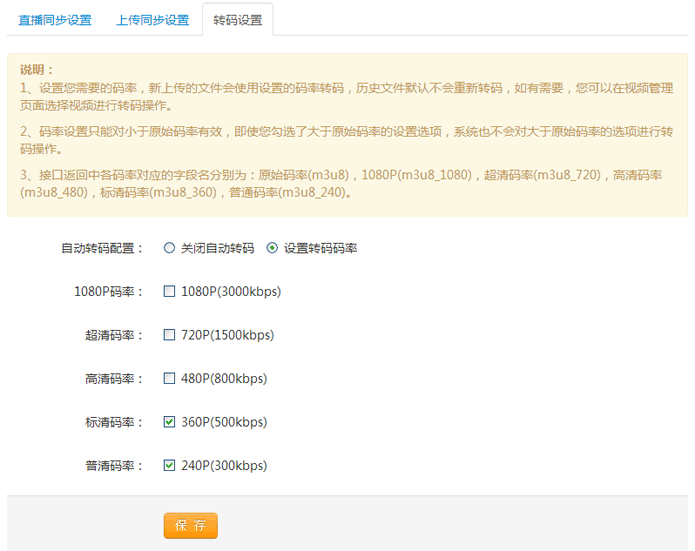|
帮助列表 |
| MSS永久存储 | <<返回 |
MSS永久存储的视频存储在奥点云服务器,并按存储容量收费。
一、直播存储列表
显示当前账号从MSS直播7日存储同步归档的视频。
1、资源列表:
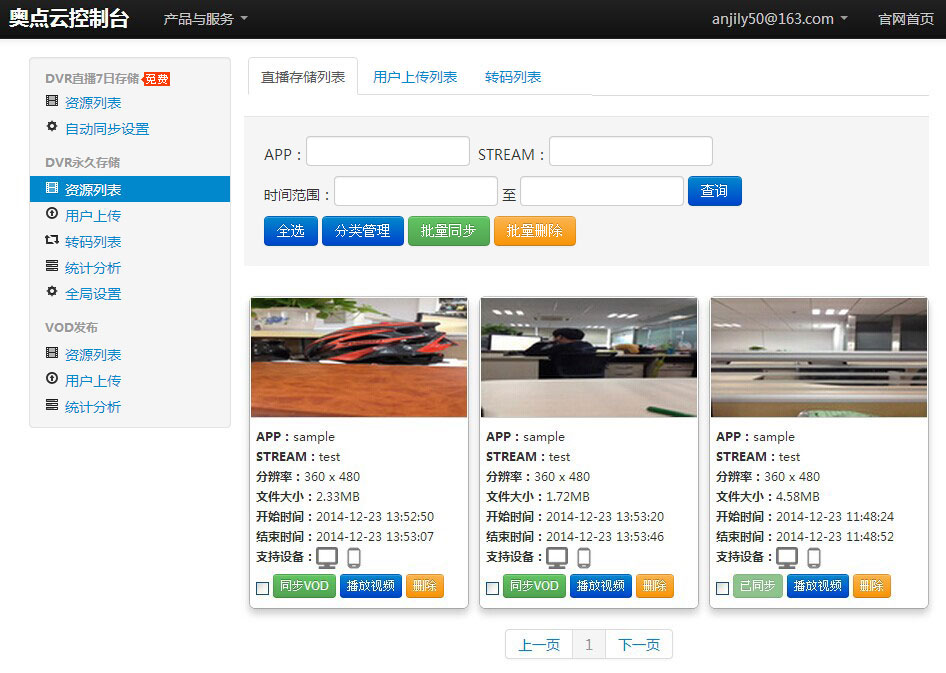
(1)、资源检索

可通过APP和Stream名称以及录制时间搜索视频资源。
(2)、功能按钮
A、全选:点击选择下方视频列表所有视频;
B、分类管理:点击弹出添加、删除、重命名等管理视频的分类操作对话框:
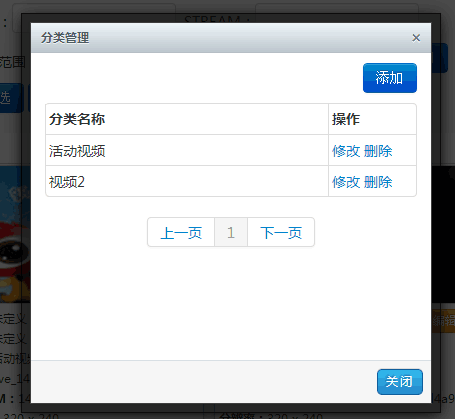
C、批量同步:将所选视频批量同步至VOD发布;
D、批量删除:批量删除所选视频;
(2)、视频列表
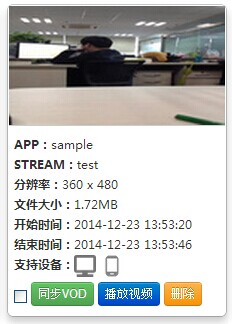
显示视频的相关信息:APP名称、STREAM名称、分辨率、文件大小、开始时间、结束时间、支持设备;
点击“播放视频”按钮可预览播放视频;
点击“删除”按钮可删除当前视频;
点击“同步到VOD”按钮即可将视频进行VOD视频点播发布。
也可点击复选多个视频,再点击上方的“批量同步”按钮进行批量同步归档。
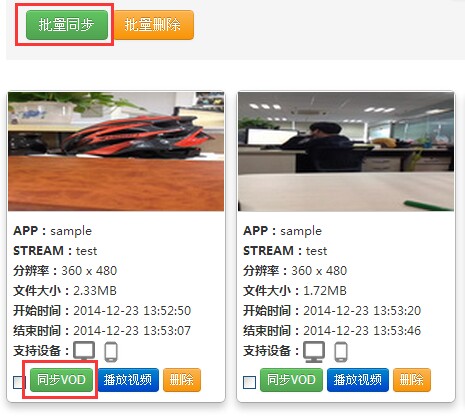
同步成功则弹出提示:
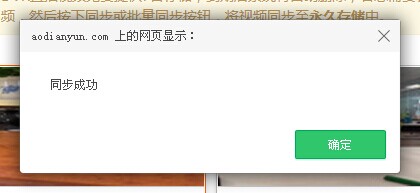
二、用户上传列表
显示用户自主上传的视频文件列表;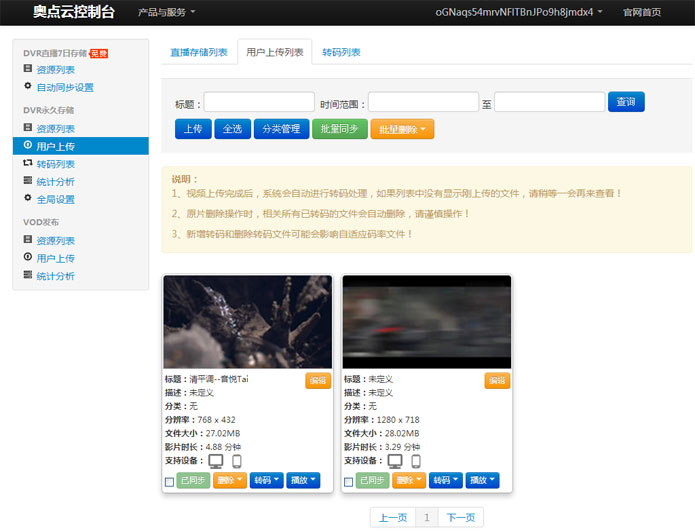
1、上传视频
点击上传按钮弹出视频上传窗口:
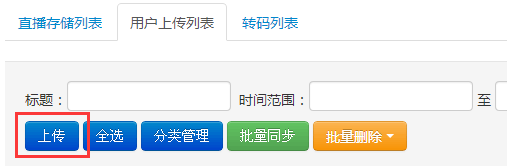

点击“添加文件”按钮或者直接将视频文件拖放至窗口区域,点击“开始上传”按钮进行文件上传
三、转码列表
显示正在转码的视频列表。
视频文件上传会根据全局设置中的转码码率设置自动进行转码,在视频列表操作区可选择转换其他可转的码率;
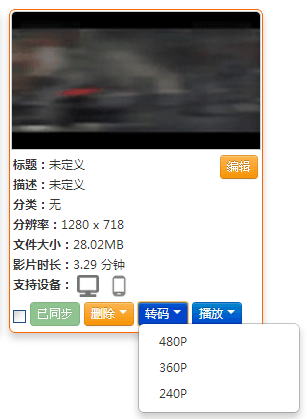

同时在上传列表也可播放预览不同码率的视频:

也可对不同码率视频进行删除操作:
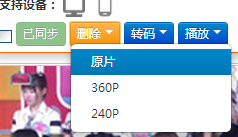
四、统计分析
用于查看存储空间容量情况:

五、全局设置
点击左侧菜单的“全局设置”进入设置页面;
包含“直播同步设置”、“上传同步设置”和“转码设置”三部分,
1、“直播同步设置”和“上传同步设置”相同,用于同步视频文件至VOD发布的规则设置:
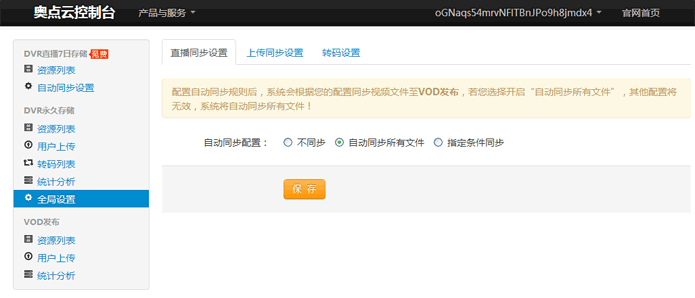
默认设置为不同步,可选择设置为自动同步所有和指定条件同步
指定条件同步:
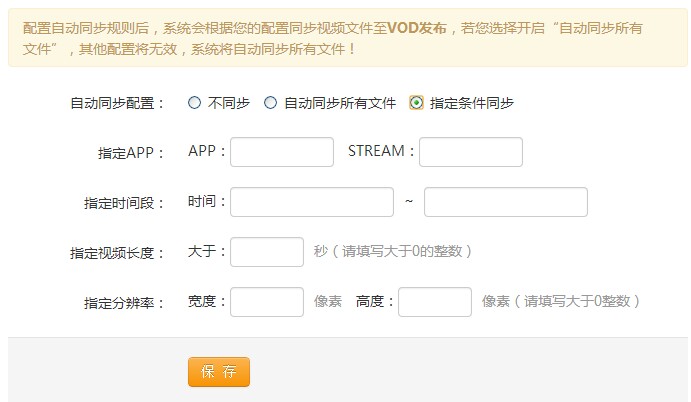
根据筛选条件选择自动同步的视频
2、转码设置
1)设置是否关闭自动转码
2)设置自动转码码率